Как восстановить электронную почту Яндекс
В этом уроке я покажу, как восстановить Яндекс почту. Мы научимся входить в электронный ящик, если забыт логин или пароль.
Содержание:
- Если забыт логин (адрес ящика)
- Если забыт пароль
- Другие проблемы со входом
- Как узнать пароль от почты, находясь с ней
- Способы восстановления доступа
- По номеру телефона
- Через другой электронный ящик
- Через секретный вопрос
- Если не получается восстановить
Если забыт логин (адрес ящика)
Логин – это уникальный адрес в Яндексе, на который вы получаете письма. Его нужно обязательно знать для входа в почту, ведь именно по нему система распознает пользователя. Он указан до знака @ в адресе электронного ящика.

Логин может состоять из букв и цифр, может содержать промежуточные знаки, например, точку или нижнее подчеркивание. Для входа важно вводить все знаки правильно, ведь в случае ошибки система не распознает вас и не пустит в личный кабинет.
Например, адрес электронного ящика petrov.ivan-36@yandex.ru, а вы при входе пользователь набирает petrov.ivan36. Пропущен всего один знак (дефис), но система все равно его не пропустит.
Как узнать логин. Если вы не помните точный логин, можно попробовать посмотреть его браузере – программе, при помощи которой вы пользуетесь интернетом.
Для этого перейдите по адресу mail.yandex.ru. Щелкните левой кнопкой мыши в поле «Введите логин, почту или телефон». Если повезет, появится окошко с именами, которые вы использовали для входа.

Еще один простой способ узнать логин – спросить у того, с кем вы вели переписку. Попросите его найти письмо, которое он получил от вас или которое отправил вам (в папке «Отправленные»). Если открыть письмо, вверху будет написан адрес вашей почты.

На заметку. При попытке входа может появиться сообщение, что такого аккаунта нет. Не пугайтесь: система не удалила ящик, она просто не смогла опознать вас и предлагает зарегистрировать новый адрес.

Возможно, при вводе вы пропустили точку или промежуточный знак. Или ввели не ту букву/цифру. Попробуйте другие варианты написания.
Как восстановить логин
Способ 1: по подсказке Яндекса
Если вы недавно пользовались почтой в браузере, то Яндекс может подсказать ее адрес. Для этого перейдите по ссылке: passport.yandex.ru/passport?mode=restore

Под полем для ввода логина будут показаны имена, которые недавно использовали для входа с этого компьютера.
Способ 2: через службу восстановления
Если название ящика никак не получается вспомнить, его можно узнать через автоматическую службу восстановления Яндекса.
1. Перейдите по адресу: passport.yandex.ru/restoration/login.
2. Введите номер мобильного, который указан в ящике, а также проверочный код.
Обычно номер добавляется к ящику при регистрации.

3. На телефон поступит проверочный смс код. Введите его в окошко.

4. Далее нужно напечатать фамилию и имя, указанные в почте. Если вы их неправильно введете, сайт выдаст ошибку.

5. Если данные указаны верно, появится логин.

Способ 3: через службу поддержки
Если ни один из предыдущих методов не помог, свяжитесь со службой поддержки.
1. Перейдите по адресу: yandex.ru/support/passport/feedback.html

2. Раскройте пункт «Я не помню логин».

3. Заполните форму и отправьте ее: имя, фамилию и электронный адрес, на который придет ответ.
Если вы зарегистрированы в других сервисах Яндекса, в поле для сообщения укажите их:
- Номер счета в Яндекс Деньги.
- Номер счетчика Метрики или адрес сайта, на котором установлен счётчик.
- Номер рекламной кампании в Директе.
Если ничего из этого нет, опишите проблему со входом. Чем подробнее, тем лучше: когда в последний раз успешно открывали ящик, после каких действий (обстоятельств) начались проблемы, пробовали ли войти с других устройств и т.п.
Если забыт пароль
Помимо адреса, для входа в ящик нужно обязательно знать пароль от него. При неправильном наборе так же, как и в случае с логином, система выдаст ошибку.
По стандарту все пароли устанавливаются и набираются только на английском языке.
Так как при вводе знаки скрывается за точками или звездочками, всегда обращайте внимание на раскладку клавиатуры. А также на размер букв, ведь пароль чувствителен к регистру.
Это значит, что если в нем была большая буква, а вы вводите вместо нее маленькую, ящик не откроется (появится ошибка).
Как проверить правильность ввода пароля
1. Запускаем программу «Блокнот»: Пуск – Стандартные-Windows – Блокнот.

2. Откроется текстовый редактор. Печатаем в него свой пароль.

3. Убедившись, что всё введено правильно, копируем его.
Для этого кликаем по паролю два раза левой кнопкой мыши. Затем нажимаем по нему правой кнопкой и выбираем пункт «Копировать».

4. Теперь вставляем его в форму для входа в ящик. Для этого нажимаем правую кнопку мыши в строке «Введите пароль» и выбираем «Вставить».

Пробуем войти в почту. Если выходит ошибка, возможно, неправильно введен адрес и, получается, вы пытаетесь войти в чужой ящик.
Например, ваш адрес ivan.petrov_36@yandex.ru. А вы печатаете ivan.petrov.36@yandex.ru. Допущена ошибка: вместо нижнего подчеркивания указана точка. Сайт пытается выполнить вход в другой адрес (не ваш) и не пропускает пароль.
Будьте внимательны не только при вводе пароля, но и при вводе логина. Если допущена хотя бы одна ошибка в букве, цифре или символе система выдаст сообщение «Неверный пароль» или «Такого аккаунта нет».
Важно знать:
- В логине и пароле не бывает пробелов. Ни в начале, ни в конце, ни в середине – нигде!
- Логин и пароль устанавливаются и набираются только на английском языке.
- Пароль чувствителен к регистру. Если ввели маленькую букву, а она должна быть большой, сайт дальше не пропустит.
Как восстановить пароль
Если вы всё перепробовали, но система по-прежнему не пускает в ящик, остается только один вариант – восстановить пароль. А, точнее, сбросить его и назначить новый.
Для этого перейдите по ссылке: passport.yandex.ru/passport?mode=restore.
Укажите логин и щелкните по надписи «Не помню пароль» под строкой для его ввода.

Затем укажите номер телефона, привязанный к почте.

Напечатайте новый пароль и повторите его, чтобы не ошибиться.

Другие проблемы со входом и способы их решения
- Проверьте, не нажата ли клавиша Caps lock на клавиатуре. Если она была нажата, то все буквы печатаются заглавными. А, значит, пароль, скорее всего, не пройдет. Для отключения просто нажмите один раз на Caps lock.
- Проверьте, не установлена ли на вашем компьютере программа автоматического переключения языка. Самая популярная среди них – Punto Switcher. Если установлена, отключите ее на время ввода данных.
- Проверьте компьютер на вирусы. Существуют вредоносные программы, которые меняют пароли в невидимом для пользователя режиме. Проверить компьютер можно бесплатными утилитами AdwCleaner и Dr. Web Cureit.
Совет. Попробуйте войти в почту на другом устройстве. Например, на телефоне через официальное приложение Яндекс.Почта.
Дополнительно. Если вы замечаете, что при попытке авторизации постоянно выходит запрос на ввод проверочных символов, это означает:
- Вы несколько раз подряд неправильно вводили имя или пароль.
- Остальные пользователи в общей сети неправильно вводили свои данные. При такой проблеме может помочь сетевой администратор.
- У вас неправильно указаны данные для входа в почтовых программах Microsoft Outlook, Thunderbird и т.п.
- Компьютер заражен вирусом, который пытается взломать электронный ящик.
Как узнать пароль от почты, находясь в ней
Обычно при вводе логина и пароля программа для интернета спрашивает, хотите ли вы сохранить их. Это нужно, чтобы в следующий раз входить автоматически. Если вы подтвердите сохранение, браузер запишет эти данные в менеджер паролей. Сейчас я покажу, как посмотреть их в разных программах.
Google Chrome
1. Нажмите на значок «три точки» рядом с адресной строкой (вверху справа). В выпадающем списке выберите «Настройки».

2. В разделе «Автозаполнение» перейдите в раздел «Пароли».

3. Обычно данные от Яндекса сохраняются под названием passport.yandex.ru и mail.yandex.ru. Чтобы их посмотреть, нажмите на значок глазика.

Яндекс Браузер
1. Нажмите на значок «три пунктира» рядом с кнопкой «Свернуть» и перейдите в пункт «Пароли и карты».

2. Откроется менеджер паролей. Нажмите на нужный адрес.

3. Появится окно с данными для входа. Для показа пароля нажмите на значок глазика напротив точек.

Mozilla Firefox
1. Нажмите на значок «три пунктира» в правом углу и выберите «Настройки».

2. Перейдите в пункт «Защита» слева. Нажмите на кнопку «Сохраненные логины…».

3. Откроется окошко с данными. Для их просмотра нажмите на кнопку «Отобразить пароли».


Opera
1. Нажмите на значок «О» в левом углу экрана и выберите «Настройки».

2. Перейдите во вкладку «Дополнительно» слева и выберите «Безопасность».

3. В разделе «Автозаполнение» откройте пункт «Пароли».

Появятся сохраненные адреса. Нажав на иконку глаза, можно посмотреть пароль.

Способы восстановления доступа
Восстановить Яндекс почту можно одним из трех способов:
- По номеру телефона
- Через другой электронный адрес
- Ответив на секретный вопрос
Способ зависит от настроек ящика. Если к нему был прикреплен номер мобильного, то можно восстановить доступ через этот телефон. А если был добавлен другой электронный адрес, то при его помощи. Секретный вопрос используется тогда, когда нет ни номера, ни второго адреса в настройках.
По номеру телефона
1. Переходим на страничку восстановления: passport.yandex.ru/restoration/login
2. Вводим номер телефона и слово (буквы) с картинки. На указанный мобильный поступит смс сообщение с кодом.

Вводим полученный код.

3. Печатаем имя и фамилию, которые указаны в настройках аккаунта.

4. Появится нужный логин. Запоминаем или записываем его, чтобы в будущем избежать проблем со входом, и нажимаем «Войти».

5. Откроется форма для входа в ящик, где уже будет указан логин. Нажимаем «Войти».

6. В следующем окошке выбираем пункт «Не помню пароль».

Вводим свой логин и проверочный код.

Указываем привязанный номер телефона. Нажимаем «Получить код».

Печатаем цифры из смс и нажимаем «Подтвердить».

7. Придумываем новый пароль к электронному ящику. Запоминаем или записываем его, чтобы в будущем избежать проблем с доступом. И печатаем этот пароль два раза – в первое и второе поле.

Вот и все – вы восстановили почту и получили данные для входа.
Через другой электронный адрес
Если в настройках указан другой ваш электронный ящик, то можно восстановить доступ через него. Проверить, назначен ли второй адрес, можно следующим образом:
- Нажать на иконку профиля и выбрать «Управление аккаунтом».
- Если адрес добавлен, он будет написан в разделе «Почтовые ящики и номера телефонов».


Для восстановления доступа через другой ящик перейдите по ссылке: passport.yandex.ru/passport?mode=restore
Укажите логин в Яндексе и напечатайте проверочное слово, чтобы перейти к следующему пункту.

Выберите «Дополнительный email».

Введите дополнительный электронный адрес и нажмите «Получить код».

Теперь нужно ввести код, который система отправила на указанный ящик.

Для этого в новой вкладке откройте этот адрес. В нем должно быть входящее сообщение от службы Яндекс.Паспорт. Скопируйте код внутри письма.

Вернитесь на вкладку восстановления, вставьте скопированный код и нажмите «Отправить».

Осталось назначить новый пароль и доступ будет восстановлен.

Через секретный вопрос
Этот способ подойдет, если при регистрации вы не указывали номер телефона. Тогда Яндекс просит выбрать секретный вопрос и напечатать ответ на него.
1. Для восстановления перейдите по ссылке: passport.yandex.ru/passport?mode=restore
2. Введите логин и проверочное слово.

3. Откроется окошко, в котором вы увидите свой секретный вопрос. Постарайтесь вспомнить правильный ответ и нажмите кнопку «Отправить».
Если система выдаст ошибку, попробуйте ввести первую букву в другом регистре – маленькую вместо большой и наоборот.

4. Придумайте новый пароль и нажмите «Далее».

5. Откроется окошко с предложением привязать номер телефона. Вы можете добавить его или пропустить данный шаг, нажав кнопку «Пропустить и вернуться на сервис».

Если не получается восстановить
Есть еще один способ восстановления почты – это заполнение анкеты. Он самый трудоемкий и часто не приводит к результату.
Используйте его только если другие варианты не помогли: вы изменили или потеряли прикрепленный номер телефона, нет дополнительного ящика, и вы не помните ответ на контрольный вопрос.
Важно! Заполняйте анкету очень внимательно. Постарайтесь указать как можно больше информации об аккаунте.
1. Перейдите по адресу: passport.yandex.ru/passport?mode=restore
2. Введите логин и проверочный код.

3. Выберите пункт «Не получается восстановить?».

4. Откроется анкета, которую нужно заполнить максимально правильно.
Старайтесь соблюдать регистр и вводить буквы такими, как вы их помните (например, не пишите вместо ё букву е).

- Электронный адрес для связи. Напечатайте другой адрес своей почты. Если его нет, зарегистрируйте. На этот адрес придет ответ от службы поддержки.
- Имя и Фамилия. Введите данные, указанные в настройках почты, к которой потерян доступ.
- День рождения. Напечатайте дату рождения, указанную в настройках.
- Последний пароль. Напечатайте пароли, которые помните. Можно добавить до трех возможных комбинаций (через кнопку +).
- Дата последнего успешного входа. Укажите день, когда вы успешно заходили в ящик.
- Установите галочку в пункте «Я подтверждаю, что являюсь владельцем учетной записи пользователя Яндекса» и нажмите «Далее».
5. На следующей странице вас попросят указать дополнительную информацию. Если что-то не помните, заполняйте примерно. А если не знаете или этого не было в настройках ящика – пропускайте.
- Добавьте телефоны, которые вы могли прикреплять к аккаунту.
- Напечатайте другие ваши электронные адреса, которые добавляли в настройках почты.
- Выберите контрольный вопрос и напечатайте ответ на него.

6. Откроется новая страница, куда нужно ввести данные о регистрации:
- Дата заведения аккаунта.
- Страна и город, в котором он был зарегистрирован.

7. Затем нужно выбрать социальные сети, которые вы, возможно, привязывали к ящику. А также сервисы Яндекса, которыми пользовались.

8. Далее система попросит указать настройки почты. Если что-то не помните, пишите примерно. Поля добавляйте через кнопку +.


9. В последнем окошке напишите, при каких обстоятельствах вы потеряли доступ к адресу. Также прикрепите свою фотографию с паспортом в руках.
Можно заблокировать аккаунт на время восстановления. Это нужно, если есть подозрение на взлом – чтобы злоумышленник не проводил в нем никаких операций.

Откроется уведомление об успешной отправке запроса на восстановление в тех. поддержку. Ответ придет на адрес, который вы указали при заполнении анкеты (п.4).

Обновлено: 12.12.2019
Автор: Илья Курбанов
Как восстановить доступ в аккаунт почты Яндекс
Содержание
- 1 На компьютере по номеру телефона
- 2 В мобильном приложении
- 3 Сторонние сервисы
- 4 Через заполнение анкетных данных
- 5 Секретный вопрос
- 6 QR-код
- 7 Заключение
- 8 Видео по теме
Довольно нередкая ситуация, которая может произойти практически у любого пользователя почтового сервиса — это потеря пароля к аккаунту. Однако не надо сразу паниковать, ведь потеря пароля от почтового аккаунта довольно легко решаемая проблема. Для восстановления доступа к почтовому аккаунту надо использовать телефонный номер или адрес электронной почты, которые были указаны во время его регистрации. В данной статье подробно расскажем — как можно самостоятельно восстановить почту Яндекс и какие способы восстановления доступа к почтовому аккаунту данного сервиса существуют. В частности, будут описаны способы восстановления по номеру телефона, секретному вопросу, а также с использованием сторонних сервисов.

На компьютере по номеру телефона
Первый способ возврата доступа к почтовому аккаунту в десктопной версии приложения предполагает ввод кода из СМС-сообщения, который система отправит на привязанный телефонный номер. Алгоритм действий для восстановления доступа к почтовому аккаунту при этом будет следующий:
- Открываем любой доступный веб-обозреватель и в его адресной строке вводим адрес почтового сервиса от Яндекса https://mail.yandex.ru/.
- На открывшейся страничке выбираем почтовый аккаунт, доступ к которому надо восстановить. Если владелец имеет несколько почтовых аккаунтов, необходимо будет выбрать в списке нужный аккаунт.

- Далее в следующем окошке кликаем по строчке «Не помню пароль».

- Потом система попросит ввести слова с картинки. Другой вариант — ввод слов после прослушивание кода. Это делается, чтобы исключить вариант попыток восстановления доступа к аккаунтам пользователей различным хакерским софтом. После ввода слов с картинки кликаем по Продолжить.

- После этого в новом окошке система предложит ввести телефонный номер, который был использован во время регистрации почтового ящика. Вводим номер телефона и нажимаем по Продолжить.

- Вводим полученный код из СМС в соответствующую строчку и кликаем по Продолжить.

- На новой страничке нужно будет ввести новый пароль к почтовому аккаунту, а затем продублировать его на следующей строчке. Далее подтверждаем ввод нового пароля при помощи клика по Продолжить.

Затем система уведомит вас о том, что доступ к почтовому ящику восстановлен при помощи отображения на экране соответствующего информационного окошка.

Щелкнув по Продолжить можно будет войти в свою электронную почту. По аналогичному алгоритму восстанавливается доступ к почтовому аккаунту в мобильной версии сайта. Надо будет выполнить все описанные ранее шаги, чтобы восстановить доступ к почтовому ящику. В дальнейшем вход в почтовый ящик будет осуществляться при помощи нового пароля. Этот вариант восстановления доступа можно использовать в том случае, если пользователь указал номер телефона при регистрации. Если же он этого не сделал, придется воспользоваться другим способом восстановления. Эти способы восстановления будут описаны далее в этой статье.
В мобильном приложении
Процедура по восстановлению доступа к почтовому ящику при помощи мобильного приложения выглядит так:
- Открываем официальное приложение Яндекс Почта.
- Вводим логин электронной почты и потом нажимаем по строке «Не помню».

- На следующей страницы вводим номер телефона.
- Далее вводим код из СМС и восстанавливаем доступ к почтовому ящику.
Такие простые шаги позволяют восстановить доступ в старую почту в случае утери пароля. Мобильное приложение также дает возможность восстановить доступ к почтовому ящику, когда надо войти в аккаунт через компьютер.
Сторонние сервисы
В данном разделе рассмотрим, как можно восстановить пароль в Яндекс Почте при помощи сторонних сервисов. Делается это следующим образом:
- Открываем сайт почтового сервиса Яндекс.
- При этом заполнять графу пароль не нужно.
- Выбираем метод входа через сторонний сервис, который синхронизирован с Яндекс Почтой. Для этого можно использовать синхронизированный с Яндекс Почтой аккаунт Mail.ru.

После синхронизации с привязанным сторонним сервисом, можно будет войти в свой почтовый аккаунт на Яндексе.

Такой вариант входа без пароля возможен только в том случае, если ранее была выполнена синхронизация аккаунта Яндекс Почты с учетной записью на Mail.Ru. Наличие привязанного аккаунта в почтовом сервисе Майл.Ру очень удобен, ведь его можно использовать в качестве резервной почты для восстановления доступа к аккаунту.
Через заполнение анкетных данных
Рассмотрим ниже, как вернуть доступ к почтовому аккаунту Яндекс при помощи заполнения анкеты. Это один из самых сложных вариантов восстановления доступа, который редко приносит нужный результат. Делается восстановления доступа в этом случае следующим образом:
- Открываем страницу для восстановления доступа при помощи данной ссылки: https://clck.ru/orrPP.
- Далее надо будет сделать ввод аккаунта и проверочного кода с картинки. Потом нажимаем по Далее.

- На следующей страничке выбираем способ восстановления через телефонный номер или дополнительный адрес электронной почты.
- Затем надо будет кликнуть по строчке «Не получается восстановить?».

- Потом откроется анкета, которую необходимо будет заполнить с максимальной правильностью. Также нужно проставить галочку в нужном месте. Необходимо стараться при заполнении соблюдать регистр и делать ввод таким, каким вы его запомнили. Например, нельзя писать вместо буквы «и» букву «й». Система посчитает такой вариант ошибочным и нужного результата заполнение анкеты не принесет.

Кратко расскажем про поля в данной форме:
- E-mail — указывается другой доступный электронный адрес, на который поступит ответ от службы техподдержки. Если его нет, то надо будет зарегистрировать его. В этом поле не надо указывать адрес, к которому надо восстановить доступ.
- ФИО — в данной строчке заполняете фамилию и имя, указанные в настройках аккаунта, к которому требуется восстановить доступ.
- Дата рождения — здесь прописываете день рождения, который указан в настройках аккаунта для восстановления.
- Необходимо будет указать один из последних паролей, который вы помните. Есть возможность ввода здесь 3 последних паролей при помощи кнопки «плюсик».
- Кроме того, необходимо указать дату, когда вы смогли в последний раз успешно войти в свой аккаунт.
- Также надо проставить галочку в том пункте, где требуется подтверждение того, что вы являетесь владельцем данного почтового ящика.
После ввода всех данных нажимаем по Далее. В следующем окошке надо будет указать все привязанные к аккаунту телефонные номера, другие добавленные в настройках e-mail. Кроме того, надо будет выбрать вариант контрольного вопроса и ответить на него.
Далее на новой страничке вводится дата создания аккаунта, страна и город, где была сделана его регистрация.

Потом надо будет сделать выборку тех социальных сетей, которые были привязаны к аккаунту. Также указываются сервисы Yandex, которыми вы пользуетесь.
После этого нужно будет указать настройки электронной почты. В том случае, когда какие-то данные неизвестны, указывайте их в примерном варианте. Для добавления полей используйте «плюсик».
На последнем этапе указываете обстоятельства, которые привели к потере аккаунта. Кроме того, надо будет прикрепить ваше фото с паспортом в руке. Если есть подозрения, что аккаунт взломан злоумышленниками, то лучше заблокировать его на период восстановления. После всех действий вы получите уведомление, что запрос в службу техподдержки успешно отправлен. Для общения с данной службы будет использоваться адрес, который был указан во время заполнения анкеты.
Секретный вопрос
Восстановить доступ к Яндекс Почте может помочь ответ на секретный вопрос. Алгоритм действий при этом будет таким:
- Открываем браузер и вводим адрес Яндекс Почты.
- Заполняем строчку с логином и нажимаем по Продолжить.
- Под строчкой «Пароль» нажимаем по словам «Не помню».
- На следующей странице вводим контрольные слова с картинки или прослушиваем аудиозапись с кодом.
- Далее вписываем ответ на секретный ответ в соответствующем поле.

- После этого на следующей странице появится форма для смены пароля. Вводим новый пароль, потом дублируем его в строчке ниже. В конце кликаем по Продолжить.

Этот способ доступен только в том случае, если при регистрации был указан ответ на контрольный вопрос. Сами разработчики считают контрольный вопрос довольно простым вариант защиты почтового аккаунта, который довольно просто подобрать. Поэтому после смены пароля нужно обязательно усилить защиту аккаунта телефонным номером или резервной электронной почтой.
QR-код
Самый современный метод идентификации пользователей на данный момент. Войти при помощи QR-кода можно в аккаунт Яндекс.Почты можно как в мобильном приложении, так и в десктопной версии сервиса. Главное условие для такого входа — на телефоне пользователя должен быть установлен мобильный почтовый клиент Яндекс, в который встроен сканер подобных кодов. Этот способ поможет восстановить доступ на компьютере при условии наличия открытого доступа в мобильном приложении. Алгоритм действий следующий:
- Открываем страничку Яндекс Почту для ввода личных данных.
- Выбираем способ вариант «Вход по QR-коду».
- На следующей странице появится всплывающее окно с QR-кодом для сканирования. Открываем почтовый клиент на мобильном телефоне и в нижнем правом углу экрана кликаем по пункту «Еще». Затем выбираем опцию «Сканер».

- Наводим телефон на экран компьютера и сканируем QR-код.
После сканирования, произойдет синхронизация мобильного приложения и десктопной версии сервиса. Главное ровно наводить камеру телефона на картинку. Сама картинка должна четко просматриваться на экране компьютера.
Описанные способы восстановления доступа к Яндекс Почте позволяют войти в аккаунт в том случае, когда пароль к аккаунту был утерян. При этом каждый из этих методов доступен только в том случае, если пользователь: во время регистрации указал номер телефона, ввел ответ на секретный вопрос, выполнил синхронизацию со сторонним аккаунтом или подключился через мобильное приложение.
Чтобы не возникло проблем с восстановлением доступа к личному кабинету, необходимо при регистрации или сразу же после нее указать максимальное количество данных о себе, скопировать эти данные в отдельный файл или сохранить на бумаге в недоступном для других людей месте. Такой способ позволит избежать долгого и сложного восстановления доступа к аккаунту без обращения в службу техподдержки.
Заключение
Благодаря этой статье читатель узнал, как можно вернуть доступ к своему аккаунту на Яндекс Почте. Надо только необходимо выбрать любой из предложенных вариантов восстановления доступа. Выбор последнего зависит от того, какие данные были указаны при регистрации аккаунта. Если восстановить стандартным путем доступ к почтовому аккаунту не получается, то в этом случае придется обращаться в службу техподдержки сервиса. Не бойтесь указывать как можно больше информации о себе, т.к. в дальнейшем это поможет восстановить доступ к вашей почте. Яндекс имеет хорошую встроенную защиту от взлома и утечки данных. Разработчики данного сервиса строго следят за их сохранностью.
Видео по теме
Содержание
- 1 По номеру телефона
- 1.1 На компьютере
- 1.2 На телефоне
- 2 По секретному вопросу
- 2.1 На компьютере
- 2.2 На телефоне
- 3 Без номера телефона и контрольного вопроса
Восстановление пароля в Яндекс почте – это одна из популярных тем среди пользователей, использующих данный сервис. Обычно это связано с тем, что после авторизации доступ к почте открыт постоянно, и за это время можно с легкостью забыть пароль от своего профиля.
В таких случаях используются дополнительные опции, предоставляемые сервисом Яндекс. Это восстановление с помощью пароля, секретного вопроса и на крайний случай восстановление пароля с помощью индивидуальной заявки. Сегодня мы рассмотрим все эти случаи более детально и в процессе разберемся как можно восстановить пароль в Яндекс почте.
По номеру телефона
Стоит сразу заметить, что восстановить пароль по номеру телефона можно только в том случае, если к вашей почте привязан номер.
В противном случае будет предложено восстановление с помощью заявки или секретного вопроса. Об этих случаях мы поговорим чуть позже, а сейчас давайте рассмотрим как происходит восстановление с помощью телефона.
На компьютере
Восстанавливаем доступ в десктопной версии Яндекс почты:
- Открываем в браузере страницу https://mail.yandex.ru/, вводим свой логин и кликаем по кнопке «Войти».

- Далее выбираем «Восстановить пароль».

- Вводим капчу, чтобы пройти идентификацию. После этого кликаем по кнопке «Продолжить».

- В результате вводим номер своего телефона и кликаем по кнопке «Получить код».

- Далее вводим код, который пришел на телефон и кликаем по кнопке «Подтвердить».

- Придумываем новый пароль и кликаем по кнопке «Далее».
Пароль должен содержать не менее 6 символов. Можно использовать латинские буквы, цифры и символы из списка: ` ! @ # $ % ^ & * ( ) _ = + — [ ] { } ; : » | , . < > / ?
Пароль не может совпадать с логином.

- Готово! Теперь пароль в учетной записи восстановлен.
На телефоне
Восстанавливаем доступ к аккаунту Яндекс почты в мобильном приложении:
- Запускаем на телефоне Яндекс почту, вводим свой логин и нажимаем «Далее».

- В отобразившемся окне нажимаем на кнопку «Я не помню пароль».

- Далее вводим капчу и нажимаем на кнопку «Продолжить».

- Вводим свой номер телефона и нажимаем на кнопку «Получить код».

- Далее вводим код, который пришел на телефон, и нажимаем «Подтвердить».

- В результате вводим новый пароль и нажимаем на кнопку «Далее».
Пароль должен содержать не менее 6 символов. Можно использовать латинские буквы, цифры и символы из списка: ` ! @ # $ % ^ & * ( ) _ = + — [ ] { } ; : » | , . < > / ?
Пароль не может совпадать с логином.

- После этого пароль будет изменен на указанный вами.
По секретному вопросу
Данный способ подойдет только в том случае, если к вашему аккаунту не привязан телефон. В противном случае система будет предлагать восстановить пароль через телефон или заявку на восстановление.
На компьютере
Восстанавливаем пароль по секретному вопросу:
- Открываем Яндекс почту в браузере и вводим свой логин, затем кликаем по кнопке «Войти».

- Далее кликаем по кнопке «Не помню пароль».

- В отобразившейся форме вводим капчу и кликаем по кнопке «Продолжить».

- После нам предлагают ответить на контрольный вопрос, который был задан при регистрации. Отвечаем на него и жмем «Продолжить».

- Если секретный вопрос был введен правильно, то нам остается только придумать новый пароль и нажать на кнопку «Продолжить».

- Теперь доступ к почте восстановлен, поздравляем!
На телефоне
Восстанавливаем пароль в Яндекс почте на телефоне:
- Запускаем официальное мобильное приложение на телефоне, вводим свой логин и нажимаем на кнопку «Далее».

- Далее тапните по «Я не помню пароль».

- Далее вводим капчу и кликаем по кнопке «Продолжить».

- В результате вводим контрольный вопрос и жмем «Продолжить».

- В завершении вводим новый пароль и тапаем по кнопке «Продолжить».

- Готово! Теперь пароль от почты восстановлен.
Без номера телефона и контрольного вопроса
Если по какой-либо причине у вас не получается восстановить доступ к аккаунту через номер телефона или контрольный вопрос, то в таких случаях остается только отправить заявку на восстановление. Сделать это можно следующим образом:
- В пункте, где нужно ввести номер мобильного телефона или контрольный вопрос, кликаем по кнопке «Не получается восстановить?». Как открыть данную страницу вы можете посмотреть в любом предыдущем разделе.

- В результате нас перенаправит на страницу, где нужно подробно заполнить форму. После полного заполнения нажимаем на кнопку «Далее».

- Таким образом будет отправлена форма заявки, уведомление о которой придет на указанную почту.
Надеемся, что наша статья была для вас полезной и теперь вы знаете как восстановить пароль в Яндекс почте. Удачи!
Как восстановить почту Яндекс, если забыл логин и пароль
Содержание
-
1. Способы восстановления почты Яндекс
-
1.1. По номеру телефона
-
1.2. Через секретный вопрос
-
1.3. Через другую почту
-
2. Как восстановить почтовый ящик через службу техподдержки
-
3. Что делать если забыл логин
-
4. Восстановление удаленной почты на Яндексе
-
5. Видео
Многие пользователи часто сталкиваются с проблемой потери таких учетных данных, как логин и пароль от электронной почты Яндекс. Восстановить их можно несколькими способами, которые обеспечил сервис: через мобильный телефон, дополнительную почту, техническую поддержку.
Способы восстановления почты Яндекс
Быстрое восстановление доступа к почте производится с помощью сервиса mail.yandex.ru.
Пошаговая инструкция, как восстановить пароль на Яндекс:
- Перейдите в электронный сервис либо воспользуйтесь любым приложением, которое открывает доступ к почте.
- В строке, расположенной ниже поля для ввода пароля, находится слегка заметная ссылка, которая предлагает его «вспомнить»: кликните по ней.
- Откроется новая страница, где пользователю остается ввести адрес своей электронной почты либо логин.
- Ниже расположено поле ввода капчи (короткого буквенного или цифрового кода) с изображения рядом. Введите код, нажмите кнопку «Далее».
После система перенаправит в сервис, где пользователю предлагаются разные варианты решения проблемы. Восстановить доступ к почте можно следующими способами:
- по номеру телефона (который привязан к аккаунту);
- через секретный вопрос;
- через другую почту.
По номеру телефона
При регистрации Яндекс предлагает сделать привязку к мобильному. Не следует отказываться от этой услуги, так как она значительно повышает безопасность переписки, при этом позволяет легко восстановить электронную почту по номеру телефона при утере пароля:
- После открытия окна восстановления доступа выберите иконку «Телефон».
- В следующем окне введите прикрепленный к данному аккаунту мобильный номер, нажмите на кнопку «Получить код».
- На ваш телефон придет SMS-сообщение с одноразовым кодом подтверждения, введите его в специальном поле.
- После этого на экране появится окно, где можно будет задать новый пароль к почте.
Через секретный вопрос
Еще один способ восстановить почту – использовать ответ на секретный вопрос, который также был указан в момент регистрации:
- В сервисе Яндекс выберите способ восстановления доступа «ответ на контрольный вопрос».
- Введите в поле ответ, часто это «девичья фамилия матери» или «кличка домашнего животного», нажмите кнопку «Дальше».
Если пользователь не забыл ответ на секретный вопрос, то данный пункт поможет активировать процедуру смены пароля. При утрате этой информации или неправильном ответе появится сообщение об ошибке. Перейдите по предложенной ссылке и заполните форму для обращения в службу поддержки.
Через другую почту
Осуществить восстановление почты Яндекс можно через дополнительный электронный ящик, если он ранее был привязан к учетной записи:
- В окне восстановления откройте вкладку дополнительной почты.
- Укажите почтовый адрес, на который будет отправлен код для восстановления пароля.
- Повторите аналогичные действия, как в случае восстановления доступа через телефон.
Как восстановить почтовый ящик через службу техподдержки
Если ни один из вышеперечисленных способов не помог восстановить доступ к почтовому ящику, то следует обратиться за помощью к операторам технической поддержки. Данный метод разблокирует доступ только в случае полной верификации данных. Шаги для восстановления пароля через техподдержку:
- На сайте Яндекса найдите кнопку «Обратная связь» (она располагается в нижней части экрана).
- После этого следуйте указаниям оператора, который будет курировать процедуру.
- Чтобы возобновить доступ, нужно будет предоставить сканы документов, данные анкеты, которые были указаны при регистрации.
Что делать если забыл логин
Реанимировать эти учетные данные будет несколько сложнее. Часто восстановить логин можно при общении со знакомыми, через диалоги в разных социальных сетях. Если таким способом не удалось найти утерянный логин, то не обойтись без запроса в службу поддержки Яндекс. Операторы могут затребовать следующие данные:
- номер кошелька Яндекс;
- номер счетчика, если есть свой сайт с сервисом Яндекс.Метрика;
- номер рекламной компании в случае продвижения сайта в Яндекс.Директ.
Восстановление удаленной почты на Яндексе
Часто бывают ситуации, когда нужно восстановить давно неиспользуемый либо случайно уничтоженный электронный ящик (иногда почта блокируется модераторами за рассылку спама). Варианты восстановления удаленной почты:
- Если ящик был вычеркнут администрацией из базы за рассылку спама, то вопрос можно решить только со службой техподдержки.
- Неизбежно обращение к той же службе, если необходимо восстановить ящик, которым долгое время не пользовались. При длительном неиспользовании почты по назначению адрес автоматически удаляется и обычным способом уже войти не удастся.
Вместе с почтой часто удаляется и профиль Яндекс. В этом случае нужно будет заново зарегистрироваться. Как правило, на протяжении трех месяцев уничтоженный аккаунт считается занятым, поэтому сразу восстановить прежние данные не получится. На это время можно зарегистрироваться под другим именем.
Видео

Как восстановить пароль от Яндекс почты
Нашли в тексте ошибку? Выделите её, нажмите Ctrl + Enter и мы всё исправим!
Почта Яндекса известна тем, что привязывается ко всем остальным сервисам данной компании. Поэтому пользователю нужно помнить данные входа от Email, чтобы авторизовываться на любых сайтах Yandex. Если вы забыли пароль от почты Яндекс, то воспользуйтесь одним из советов ниже.
Восстановление доступа
Процедура восстановления аккаунта выглядит следующим образом:
1. Откройте ссылку https://yandex.ru/ и нажмите «Войти в почту» в правом верхнем углу.
2. Если учетная запись сохранена в браузере, то выберите ее в списке. Если нет, то введите логин.
3. Теперь вместо ввода защитной комбинации кликните по ссылке «Не помню пароль».
4. Откроется страница, на которой нужно указать логин еще раз. Наберите имя пользователя до знака @. Ниже добавьте символы с картинки и нажмите «Далее».

5. Впишите мобильный номер телефона, который привязан к учетной записи. Нажмите «Получить код».

6. Дождитесь SMS сообщения на телефон и отправьте полученный код на Яндекс. После этого загрузится страница для ввода нового пароля. Рекомендуем придумать совершенно новую комбинацию, которая никак не пересекается с предыдущим вариантом.
Выше рассмотрен пример восстановления в случае, если к профилю привязан мобильный номер. Однако у пользователей могут появиться другие методы в зависимости от контактных данных и настроек аккаунта. Например, если указать контрольный вопрос-ответ, то при восстановлении появится следующее окно:

Впишите ответ на вопрос и нажмите «Отправить». Если поле было заполнено правильно, вы получите доступ к почте на Яндексе и сможете придумать новый пароль.
Если к аккаунту привязана только резервная почта, то процедура восстановления выглядит так:

Вы вводите адрес, на который нужно прислать код. Затем вписываете его на сайте, после чего система позволит войти в почту и поменять пароль. Если к учетной записи привязан и номер, и почта, и секретный вопрос, то с помощью кнопки «Другой способ восстановления» вы сможете переключаться между вариантами.
По такому же принципу работает восстановление логина. На первом этапе нужно не вписывать имя пользователя, а нажать по ссылке «Я не помню логин». Затем необходимо ввести привязанные контактные данные и получить код подтверждения по почте или мобильному номеру. После этого можно будет восстановить пароль и логин от почтового ящика.
Обращение в службу поддержки
При восстановлении можно столкнуться с ситуацией, при которой пользователь не может вспомнить контактные данные или ответ на вопрос. Даже на такой случай у Яндекса есть выход из положения:
1. После ввода логина на следующей странице нажмите на ссылку «Не получается восстановить?».

2. Заполните анкету с реальными данными о себе и контактными сведениями для обратной связи. Администрация сервиса должна убедиться в том, что аккаунт действительно принадлежит вам.

3. После рассмотрения заявки на контактный Email придет ответ с решением. Если все данные были указаны правильно, сотрудники Яндекса найдут способ вернуть доступ владельцу.
Авторизация в Email
Итак, вы смогли поставить новый пароль на Email. Теперь нужно авторизоваться с изменёнными данными:
- Зайдите на https://yandex.ru/ и кликните на кнопку входа в почту.
- Впишите логин от ящика и нажмите «Войти».
- Введите новый пароль и опять кликните «Войти».
- Поскольку браузер обнаружит новые сведения, он предложит сохранить их в менеджере паролей. Согласитесь, если используете личный компьютер.
Чтобы не забывать пароль, можно скопировать и записать его в отдельное место. А также можно скачать на телефон приложение Яндекс и просканировать QR-код через мобильную камеру. Сначала загрузите программу через Play Market для Android https://play.google.com/store/apps/details?id=ru.yandex.searchplugin или через App Store для iOS https://apps.apple.com/ru/app/%D1%8F%D0%BD%D0%B4%D0%B5%D0%BA%D1%81/id1050704155/. Авторизуйтесь с помощью личной учетной записи. Затем сделайте следующее:
- На странице для ввода пароля нажмите на иконку QR-кода.
- Запустите приложение на телефоне и кликните на кнопку с изображением фотоаппарата.
- Наведите камеру на экран компьютера.
- После синхронизации вы получите доступ к почте на ПК без ввода пароля.

![]()
Поиск пароля
В некоторых случаях можно обойтись изменения защитной комбинации – вы сможете узнать свой пароль через браузер, код или специальную программу.
Отображение символов
Первым делом проверьте, сохраняются ли данные авторизации в браузере. Если обозреватель запомнил их, сведения будут отображаться при входе автоматически. Чтобы посмотреть символы, сделайте следующее:
- Откройте страницу авторизации в Yandex и введите логин.
- Перейдите к странице ввода пароля. Если автозаполнение браузера вывело ряд точек вместо символов, то кликните по иконке глаза.
- Точки сменятся на символы. Останется только скопировать или переписать текущий пароль.

Данные в менеджере паролей
Сведения, сохраненные в обозревателе, также помогут пригодиться при поиске пароля от учетной записи Yandex. Во всех браузерах имеется данная функция. Рассмотрим процедуру на примере Google Chrome:
- Откройте главное меню браузера и зайдите в настройки.
- В блоке «Автозаполнение» нажмите на «Пароли».
- В списке найдите строку mail.yandex.ru. Если таблица слишком большая, воспользуйтесь поиском.
- Нажмите на иконку глаза, чтобы защитная комбинация появилась вместо точек.

Если вы случайно сохранили пароль на чужом компьютере, удалите его через то же окно настроек. Чтобы убрать сведения, нужно кликнуть по кнопке с тремя точками и выбрать пункт «Удалить». Теперь данные не будут появляться автоматически на странице авторизации.
Программа WebBrowserPassView
Альтернативный вариант – утилита WebBrowserPassView, которую можно скачать здесь https://www.nirsoft.net/utils/web_browser_password.html. Она работает следующим образом:
- Распакуйте архив и запустите программу.
- В таблице найдите строку mail.yandex.ru. Можно сделать это через поиск по словам.
- Логин находится в столбце user Name, а пароль в Password.

Утилита WebBrowserPassView собирает данные менеджеров учётных записей из всех браузеров, установленных на компьютере.
Просмотр кода страницы
Еще один вариант пригодится в том случае, если найти символьный ключ с помощью предыдущих методов не получилось. Откройте страницу входа и следуйте инструкции (работает при включенном автозаполнении):
1. Впишите логин и дойдите до ввода пароля.
2. Выделите точки и через контекстное меню выберите пункт «Просмотреть код».

3. Справа откроется таблица с выделенным куском кода страницы. В первой строке напротив type написано «password». Выделите слово и замените его на «text».

4. Кликните по открытой странице Яндекса. Точки сменятся символами пароля.
Так вы сможете узнать пароль от Яндекс.Почты, если при нажатии на иконку глаза символы не отображаются.
Теперь вы знаете, что делать при утере ключа от учетной записи Яндекса. Описанные действия помогут при восстановлении доступа к электронному кошельку, почтовому ящику, Яндекс.Дзену и другим сервисам. Если старую комбинацию невозможно вспомнить, то просто смените ее через подтверждение по телефону, почте или с помощью секретного вопроса. Если вы не помните пароль, но и не хотите его менять, протестируйте все методы поиска в браузере или через специальный софт.
Промокод Яндекс Драйв: refHGLeJ6 (50% скидка на первую поездку по тарифу «Фикс»)
Промокод СитиДрайв: khCyy2 (50% скидка на первую поездку, но не более 500 руб)
Промокод Делимобиль: refigh4 (400 рублей)
Промокод BelkaCar: AWKM9122 (300 рублей)
Быстрое восстановление доступа к почте производится с помощью сервиса mail.yandex.ru.
Пошаговая инструкция, как восстановить пароль на Яндекс:
- Перейдите в электронный сервис либо воспользуйтесь любым приложением, которое открывает доступ к почте.
- В строке, расположенной ниже поля для ввода пароля, находится слегка заметная ссылка, которая предлагает его «вспомнить»: кликните по ней.
- Откроется новая страница, где пользователю остается ввести адрес своей электронной почты либо логин.
- Ниже расположено поле ввода капчи (короткого буквенного или цифрового кода) с изображения рядом. Введите код, нажмите кнопку «Далее».
После система перенаправит в сервис, где пользователю предлагаются разные варианты решения проблемы. Восстановить доступ к почте можно следующими способами:
- по номеру телефона (который привязан к аккаунту),
- через секретный вопрос,
- через другую почту.
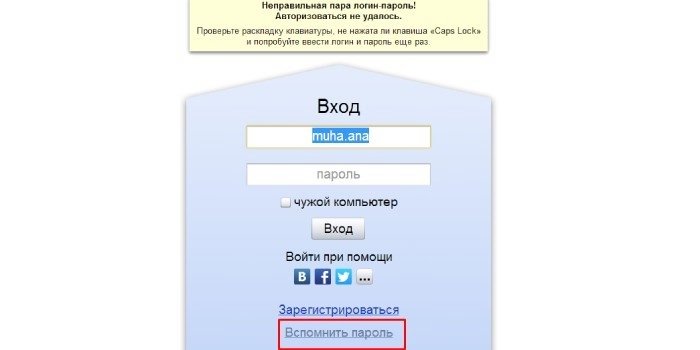
Содержание
- Быстрый способ восстановления доступа
- Восстановление пароля через секретный вопрос
- Восстановление пароля почты Яндекс
- Восстановление пароля
- Сброс пароля
- Если нет доступа к телефону или не помните ответ на контрольный вопрос…
- По номеру счёта Яндекс.Деньги
- По ID Метрики.Яндекс
- По номеру рекламной кампании
- По номеру телефона
- Через секретный вопрос
- Удаляем яндекс почту через компьютер
- Как удалить яндекс почту с телефона
- Использование номера телефона
- Яндекс почта для домена, как восстановить доступ
- Как восстановить почту на «Яндексе»?
- Как восстановить пароль?
- Можно ли восстановить почту «Яндекс»?
- Восстановление логина почты Яндекс
- Полезные сведения
- Как восстановить доступ к почте Яндекс, если забыли логин?
- Как восстановить удаленную почту Яндекс?
- Смотрите видео: 9. Как восстановить почту на и
Быстрый способ восстановления доступа
Прежде чем рассмотреть варианты, предложенные пользователям разработчиками сервисов Яндекс, стоит отдельно отметить самый простой и быстрый способ восстановить пароль. Во многих браузерах предусмотрена функция автозаполнения, которая позволяет заполнить все поля без ручного ввода. Для этого необходимо несколько раз щелкнуть на самой графе, где вводится логин, и компьютер предложит доступные варианты.

Если же функция была отключена, то придется обращаться к тем ресурсам, которые предлагаются разработчиками почтового сервиса Яндекс.
Восстановление пароля через секретный вопрос
Самый простой способ восстановления пароля, который не требует использования каких-либо дополнительных средств и привязок – секретный вопрос. Он вводиться пользователем при регистрации. Для восстановления необходимо зайти на сайт Яндекс-почты и ввести личные данные для входя в аккаунт. После неправильного ввода на экране появится следующее:
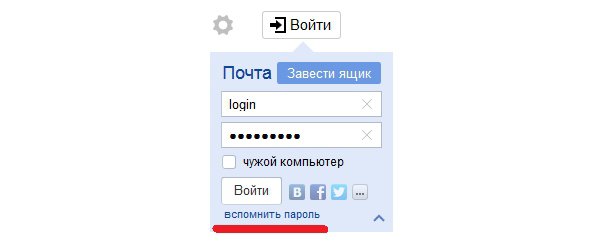
Необходимо нажать на кнопку «Вспомнить пароль» и система перекинет вас на страницу, где вы должны указать свой логин:
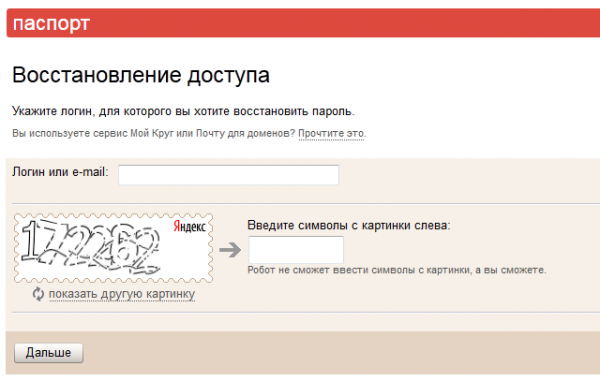
После ввода капчи и логина необходимо нажать клавишу «Далее». Откроется экран, где вас попросят ввести ответ на секретный вопрос. Если он будет указан правильно, то система перекинет вас на страницу, где можно будет указать новый пароль:
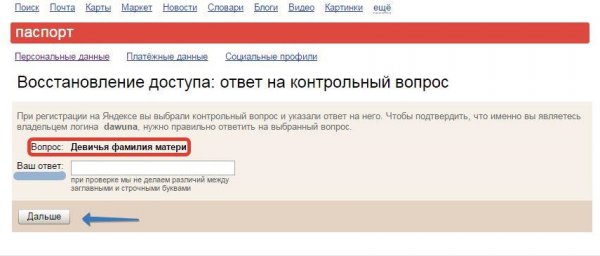
Восстановление пароля почты Яндекс
Потеря пароля является самым распространенным случаем среди пользователей Яндекс почты. Но и восстановить его, так же, очень легко. Во-первых, сразу же следует проверить раскладку на клавиатуре и клавишу CapsLock. Пароль чувствителен к регистру, поэтому отсутствие или наличие заглавной буквы, может препятствовать доступу в сервис. Если этот способ не действует, необходимо прибегнуть к проверке личности человека. Разработчики постарались сделать ее максимально удобной и быстрой.
Для возврата доступа к почте, нужно открыть электронный сервис mail.yandex.ru или войти с помощью мобильного приложения. Чуть ниже поля для ввода пароля необходимо кликнуть на небольшую ссылку, предлагающую вспомнить забытый пароль.
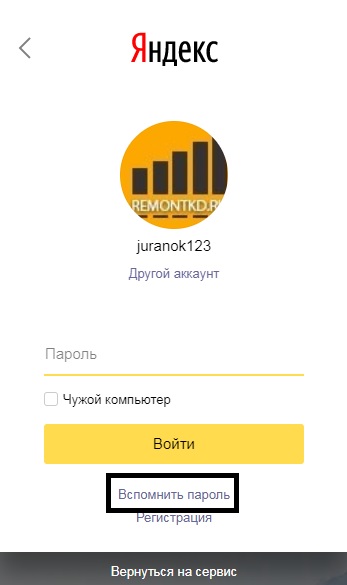
На новой странице будет предложено ввести адрес электронной почты и пройти несложную проверку с помощью ввода буквенно-цифрового кода с картинки.
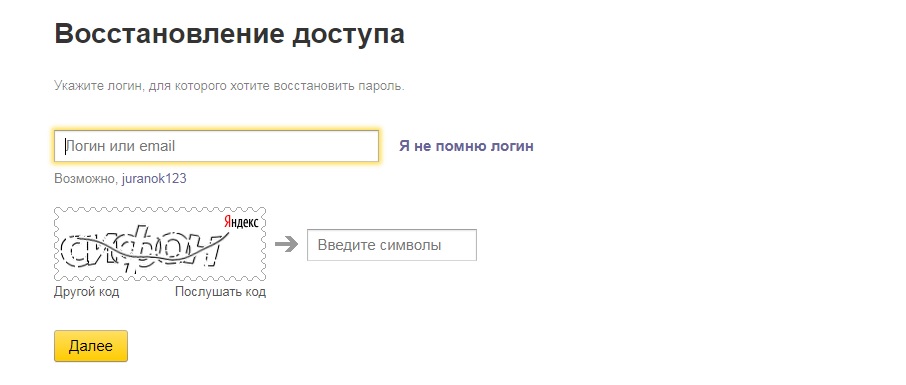
После этого вас автоматически перекинет в сервис, где вам будет предложено несколько способов восстановления. Самый распространенный и легкий – это восстановление по номеру телефона, который привязан к почте. Во время регистрации в сервисе крайне нежелательно пренебрегать процедурой привязки телефона. Это повышает безопасность аккаунта и упрощает его восстановление.
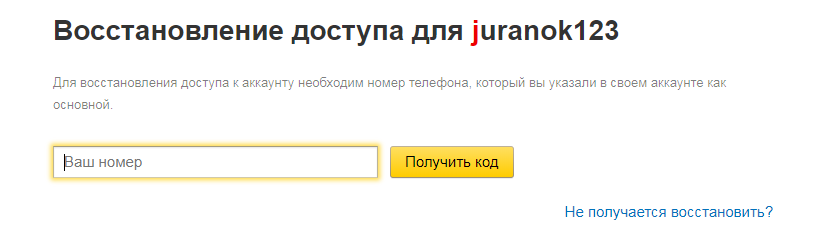
Но что делать, если привязка по номеру отсутствует или номер телефона забыт? В таком случае стоит воспользоваться ответом на секретный вопрос, на который предлагалось ответить при регистрации. Стоит учесть, что ответ даже на самый простой вопрос со временем может легко забыться, поэтому нужно указывать ту информацию, которую легко запомнить. Или же заполнить анкету с вашими персональными данными.
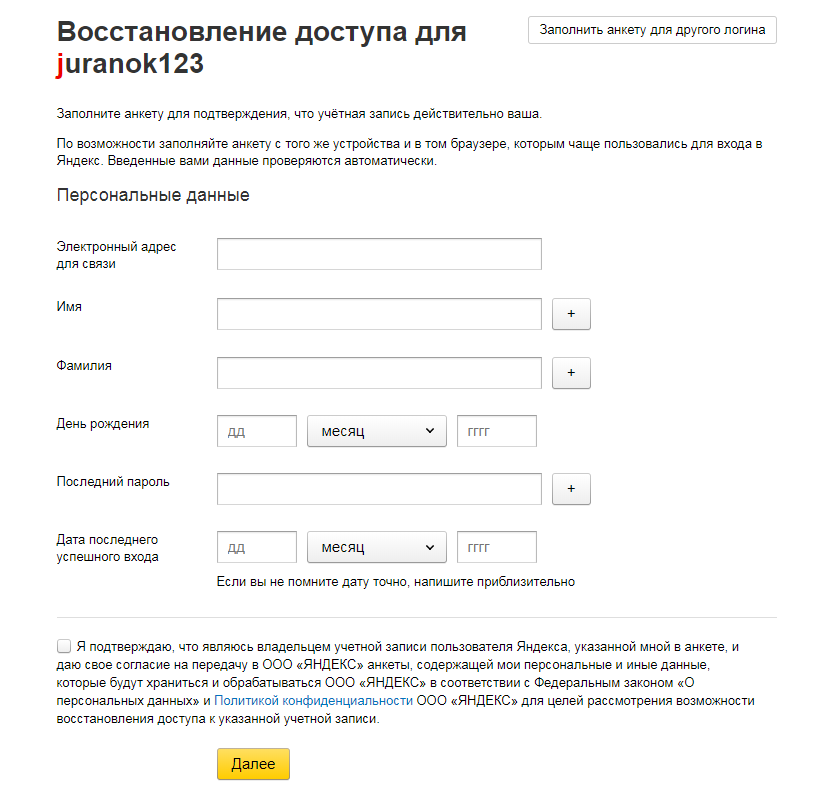
Если же и эта функция по какой-то причине не доступна, то можно воспользоваться запасным электронным ящиком, привязанным к потерянной почте. Для этого в окне восстановления необходимо открыть ссылку на дополнительный почтовый ящик и указать в графе его имя, на которое придет письмо с кодом. Полученный код нужно будет ввести в специальное поле, после чего появится окно, где будет предложено задать новый пароль.
Восстановление пароля
Чтобы открыть форму восстановления ключа безопасности, перейдите по ссылке. Введите свой логин и напишите в специальном поле символы, указанные на картинке.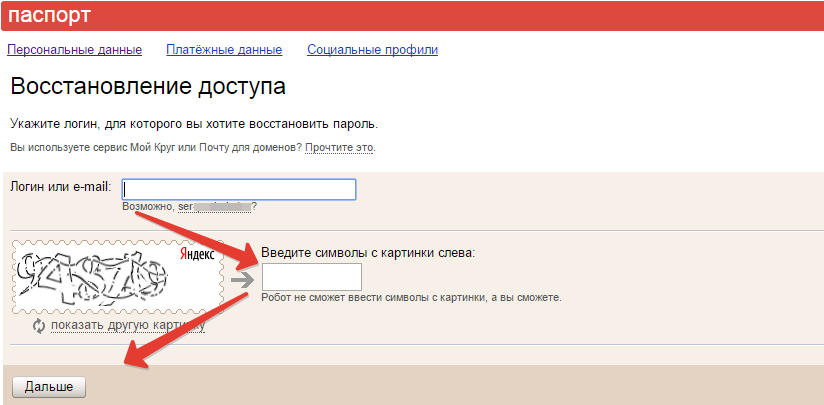
Вернуть доступ можно тремя способами:
- Использовать код, который придет на привязанный к аккаунту номер мобильного телефона.
- Ответить на секретный вопрос.
- Указать резервный адрес электронной почты.
В зависимости от того, какие сведения вы добавляли в свой профиль при регистрации, вам будет автоматически предложен способ восстановления пароля. Например, если вы привязывали к аккаунту свой мобильный телефон, появится форма, где нужно указать его номер.
Введите номер и нажмите кнопку «Отправить», чтобы получить сообщение с кодом.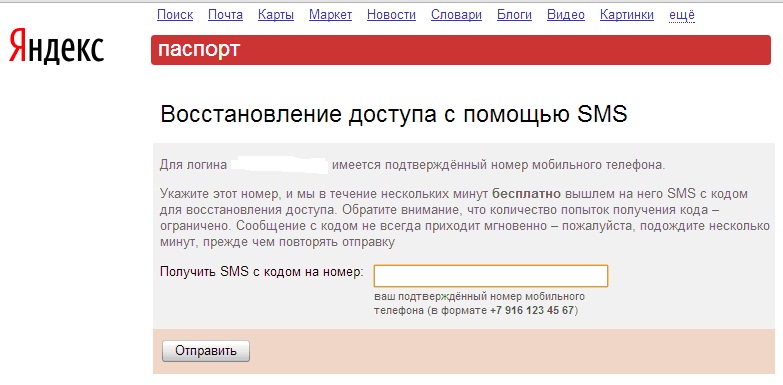
Введите код в специальном поле и нажмите «Далее». Вам будет предложено указать новый пароль. Напишите его и нажмите «Готово», чтобы завершить процедуру возврата доступа к почтовому аккаунту.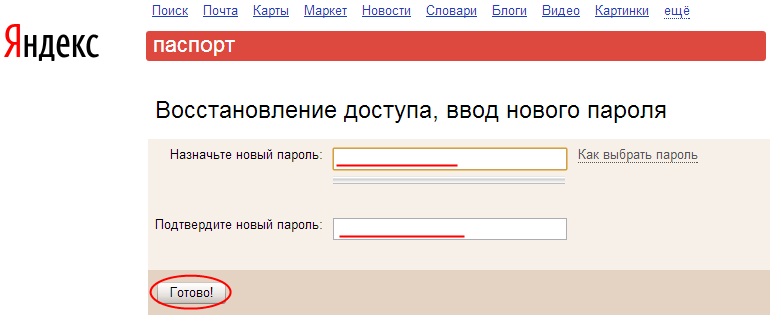
Сброс пароля
Если вы забыли ключ для входа в аккаунт, сделайте следующее:
1. В форме для авторизации в почте (на yandex.ru) кликните в поле «Пароль» иконку «знак вопроса».
2. Введите логин своего e-mail. В нижнем поле напечатайте проверочный код (слово, изображённое на картинке) и кликните «Далее».
3. Введите номер мобильного в международном формате, который указан в учётной записи. Нажмите «Получить код».
4. Чтобы активировать восстановление доступа к профилю, введите проверочный код из полученной СМС-ки. Клацните «Подтвердить».
5. Придумайте новый сложный пароль. Он должен быть длиной не меньше 10 знаков и состоять из спецсимволов, цифр и английских букв. Затем введите его 2 раза и нажмите «Далее».
6. По завершении процедуры сброса, чтобы зайти в профиль, щёлкните на открывшейся страничке кнопку «Вернуться… ».
Если нет доступа к телефону или не помните ответ на контрольный вопрос…
1. Чтобы выполнить сброс пароля без верификационных данных, выполните пункты №1 и №2 предыдущей инструкции.
2. На странице «Восстановление доступа… » клацните ссылку «Не получается восстановить?».
3. Оформите заявку в техподдержку на восстановление доступа:
- введите другой свой действующий e-mail для обратной связи,
- наберите имя и фамилия, дату рождения (данные должны быть такие, как в аккаунте),
- постарайтесь вспомнить пароль — старый или частично текущий (какую-то последовательность символов из него),
- сообщите дату последней успешной авторизации в профиле,
- кликните «Далее».
4. Дождитесь ответа техподдержки. Чтобы завершить восстановление, выполните полученные инструкции сервиса (понадобится ваше фото и копия паспорта или другого документа, подтверждающего личность).
По номеру счёта Яндекс.Деньги
1. Откройте в браузере — https://money.yandex.ru/feedback/.
2. Оформите заявку. В поле «Что случилось» напишите о том, что не можете вспомнить логин.
3. В поле «Номер кошелька» введите номер вашего счёта в платёжной системе Яндекса. Укажите адрес своего другого почтового ящика.
4. Щёлкните «Отправить».
5. В случае успешной идентификации профиля, сервис вышлет вам на указанный e-mail логин.
По ID Метрики.Яндекс
Если вы являетесь владельцем сайта и используете на нём счётчик посещений от Яндекс:
1. Перейдите на страницу — https://yandex.ru/support/metrika/troubleshooting/login-access.xml.
2. Сообщите ваше имя и e-mail для обратной связи.
3. Укажите номер счётчика (ID можно посмотреть в скрипте на сайте) или адрес сайта, на котором установлен счётчик.
4. В поле «Сообщение» можете разместить дополнительную информацию, имеющую отношение к восстановлению логина.
5. Нажмите «Отправить». Спустя некоторое время вам на почту придёт сообщение с логином.
По номеру рекламной кампании
Если вы пользовались услугами сервиса Яндекс.Директ и помните ID созданной кампании:
1. На странице https://yandex.ru/support/direct/troubleshooting/access_forget.xml откройте щелчком мыши спойлер «Заполнить форму».
2. В форме для отправки заявки сообщите своё имя, e-mail (для связи) и номер кампании или объявления.
3. Клацните «Отправить».
4. Дождитесь сообщения от Яндекс.
Успешного вам восстановления доступа к почте Yandex!
Промокод Яндекс Драйв: refHGLeJ6 (50% скидка на первую поездку по тарифу «Фикс»)
Промокод СитиДрайв: khCyy2 (50% скидка на первую поездку, но не более 500 руб)
Промокод Делимобиль: refigh4 (400 рублей)
Промокод BelkaCar: AWKM9122 (300 рублей)
По номеру телефона
При регистрации Яндекс предлагает сделать привязку к мобильному. Не следует отказываться от этой услуги, так как она значительно повышает безопасность переписки, при этом позволяет легко восстановить электронную почту по номеру телефона при утере пароля:
- После открытия окна восстановления доступа выберите иконку «Телефон».
- В следующем окне введите прикрепленный к данному аккаунту мобильный номер, нажмите на кнопку «Получить код».
- На ваш телефон придет SMS-сообщение с одноразовым кодом подтверждения, введите его в специальном поле.
- После этого на экране появится окно, где можно будет задать новый пароль к почте.
Через секретный вопрос
Еще один способ восстановить почту – использовать ответ на секретный вопрос, который также был указан в момент регистрации:
- В сервисе Яндекс выберите способ восстановления доступа «ответ на контрольный вопрос».
- Введите в поле ответ, часто это «девичья фамилия матери» или «кличка домашнего животного», нажмите кнопку «Дальше».
Если пользователь не забыл ответ на секретный вопрос, то данный пункт поможет активировать процедуру смены пароля. При утрате этой информации или неправильном ответе появится сообщение об ошибке. Перейдите по предложенной ссылке и заполните форму для обращения в службу поддержки.
Удаляем яндекс почту через компьютер
- Перейдите на главную страницу Яндекса yandex.ru
- Нажмите на кнопку в правом верхнем углу «Войти в почту», если вы ещё не авторизованы. Если вы уже авторизованы, то перейдите по этому адресу Passport.yandex.ru и следуйте инструкции с 5-го пункта.
Укажите ваш логин и пароль от яндекс почты и нажмите «Войти», что бы пройти авторизацию.
После авторизации, вы попадёте на страницу с вашими письмами. В правом верхнем углу нажмите на имя аккаунта или изображение профиля. Раскроется меню аккаунта, выберите пункт Управление аккаунтом.
Вы попадёте на страницу «Яндекс Паспорт». Должна выглядеть как на скриншоте ниже.
После нажатии вы увидите сообщение:
Удаление аккаунта на Яндексе
При удалении аккаунта связанные с ним данные будут удалены, а логин будет заблокирован для повторной регистрации.
Аккаунт будет заморожен на 30 дней, в течение которых вы сможете отменить удаление. При отмене удаления будут восстановлены данные всех сервисов, за исключением Яндекс.Почты.
По истечении 30 дней аккаунт удалится для всех сервисов, с которыми вы не заключали дополнительных договоров. Для полного удаления аккаунта в этих сервисах, пожалуйста, свяжитесь с их службами поддержки.
Вас попросят подтвердить удаление яндекс аккаунта, вы получите следующее сообщение.
Подтверждение удаления
При удалении аккаунта связанные с ним данные будут удалены, а логин будет недоступен для повторной регистрации.
Ваш почтовый ящик будет удален без возможности восстановления.
Будьте внимательны, если вы использовали свой адрес почты для регистрации или восстановления доступа на других сервисах и сайтах, после удаления аккаунта вы можете потерять доступ к этим сервисам.
Почта будет заморожена на 30 дней, то есть не кто не сможет зарегестрироваться с таким же логином в течении 30 дней. По истечению месяца аккаунт на яндекс почте удалиться навсегда.
Как удалить яндекс почту с телефона
- Перейдите на страницу яндекс паспорта. https://passport.yandex.ru/profile
- Авторизуйтесь, если ещё не авторизованы.
- Прокрутите страницу в самый низ. Вы увидите кнопку удалить аккаунт, нажмите на неё.
Использование номера телефона
Этот способ подходит только тем, кто помнит номер телефона, который указывался в личных данных при регистрации. Суть метода проста – в окне почтового сервиса следует ввести свой номер, на который в течение нескольких минут придет сообщение с временным паролем, который нужно ввести в соответствующую строку:
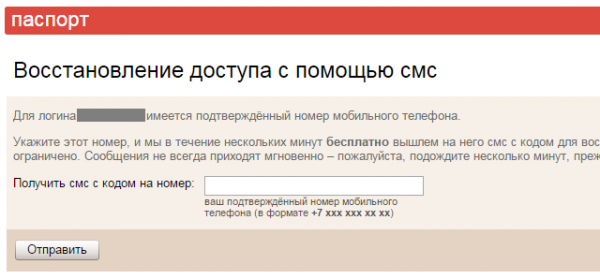
Если все сделано правильно, то система перекинет вас на страницу, где вы сможете указать новый пароль. Этот способ прост в реализации, но подходит только в том случае, если у вас сохранился старый номер телефона и вы имеете к нему доступ.
Если телефон был утерян, можно попробовать восстановить номер через оператора мобильной связи. Для этого следует позвонить в его офис и уточнить, имеется ли у них услуга восстановления утерянных номеров. Обычно она осуществляется платно, но далеко не все операторы могут ее осуществить.
Яндекс почта для домена, как восстановить доступ
Что делать, если нужно завести еще один корпоративный почтовый ящик, а почта домена работает на Яндексе? При этом, нет ни логина, ни пароля, ни того парня, который всю эту кашу с почтой заварил.
Сейчас стало очень модно переносить корпоративную почту на Яндекс. Все бы хорошо, но проходит время и выясняется, что доступ к основному Яндекс-аккаунту (из-под которого вся корпоративная почта работает) УТЕРЯН.
Как восстановить контроль над почтой домена:
3. Техподдержка в ответе присылает Вам инструкцию на подтверждение прав владения доменом.
4. В инструкции будет несколько вариантов подтверждения владения Вами доменом. Самый простой способ — это создать специальный html файл с именем и содержимым, указанным в ответе техподдержки Яндекс и залить его в корень сайта на хостинг, и в ответе сообщить об этом техподдержке Яндекса.
5. Создаем html файл. Подробная инструкция по созданию файла здесь (открывается в новом окне)
6. Заливаем созданный html файл на хостинг в корень сайта. Для этого необходимо зайти в панель управления Вашим хостингом, открыть файловый менеджер, войти в папку где лежат все файлы сайта, закачать html файл. Если на этом этапе возникают трудности, обратитесь к технической поддержке хостинга, перешлите им этот файл, Вам его загрузят.
7. Отправить в техподдержку Яндекс почты на Этот адрес электронной почты защищён от спам-ботов. У вас должен быть включен JavaScript для просмотра. уведомление о размещении файла на хостинге и просьбой провести проверку.
8. После проверки Яндекс переведет администрирование почты домена под Ваш новый аккаунт Яндекса, который Вы завели в п.№1 и сообщит Вам об этом по электронной почте.
9. Яндекс спросит Вас о почтовых ящиках, которые нужно перенести под управление нового аккаунта. Обязательно сообщите о них, иначе при переносе управления почтой они будут удалены со всем содержимым.
Как восстановить почту на «Яндексе»?
В ситуации, когда вы забыли логин или пароль от своего электронного ящика, вам на помощь придет специальная служба сайта, которая поможет вспомнить ваши данные. Что нужно сделать, чтобы ею воспользоваться?
Для начала нужно выяснить, какой именно идентификатор вы не можете восстановить в памяти, а именно: логин или пароль. Как восстановить почту на «Яндексе»? Логин можно узнать следующими способами:
- Воспользоваться функцией автозаполнения (если она у вас активирована в браузере). Для этого просто зайдите на главную страницу сайта «Яндекс» и кликните два раза мышкой на пустое поле под названием «логин».
- Попросить знакомых, друзей, с кем вы обменивались электронными сообщениями ранее с данной почты, чтобы они отправили вам ваш адрес или ссылку на аккаунт в сети «Я. Ру».

В крайнем случае для восстановления логина можно обратиться в техническую службу сайта. Через форму обратной связи нужно указать все те данные, которые вы могли прописывать при регистрации электронной почты. После написания обращения ориентировочно придется подождать 1-2 дня, пока оно будет рассмотрено специалистами.
Как восстановить пароль?
Если вами утерян второй идентификатор, необходимый для авторизации, то у вас есть также несколько вариантов того, как его вспомнить. Как восстановить почту на «Яндексе»? Заходим на главную страницу сайта. В правом верхнем углу под полями для ввода данных есть ссылка «Забыли пароль?». Кликаем по ней и получаем подсказки от системы «Яндекс». Она предложит вам несколько вариантов решения проблемы:
- Восстановление при помощи мобильного номера. Тот телефон, который вы указывали при регистрации ящика, должен быть у вас под рукой. Если такой возможности нет, то от данного варианта нужно отказаться. Если есть, то указываем номер в поле, дожидаемся СМС-сообщения с проверочным кодом и вводим его на сайт. После этого генерируем новый пароль и запоминаем его.
 Восстановление при помощи запасной электронной почты. При регистрации аккаунта вам было предложено указать дополнительный адрес почтового ящика. Если вы его указали, то можно сгенерировать новый пароль при помощи него. Выбираем «восстановление с помощью запасной электронной почты», вводим ее адрес и дожидаемся письма на нее. В нем будет находится ссылка, перейдя по которой, вы сможете задать новый пароль.
Восстановление при помощи запасной электронной почты. При регистрации аккаунта вам было предложено указать дополнительный адрес почтового ящика. Если вы его указали, то можно сгенерировать новый пароль при помощи него. Выбираем «восстановление с помощью запасной электронной почты», вводим ее адрес и дожидаемся письма на нее. В нем будет находится ссылка, перейдя по которой, вы сможете задать новый пароль.- Восстановить электронную почту на «Яндексе» можно при помощи секретного вопроса. Эта информация также указывалась вами при регистрации. Система вам выведет на экран вопрос, и вам нужно будет дать на него ответ. В случае правильного ввода, у вас будет возможность задать новый пароль для почты «Яндекс».
Можно ли восстановить почту «Яндекс»?
Обратите внимание на факт, который прописан в условиях соглашения сайта, гласящий о том, что если в течение шести месяцев никаких действий на электронной почте не будет зафиксировано, то аккаунт будет удален. То есть если вы не отправляете сами сообщения, но регулярно их получаете, то профиль за вами сохраняется.
Восстановление логина почты Яндекс
Самым простым решением для восстановления логина, может стать функция автозаполнения, которая сохраняет учетные записи пользователя, и показывает их при наведении курсора на поле ввода логина.
Второй способ — это переход по ссылке https://passport.yandex.ru/passport?mode=restore, где система может написать подсказку с именем пользователя, если последняя авторизация на компьютере была недавно. Эту функцию можно использовать только на домашнем компьютере.
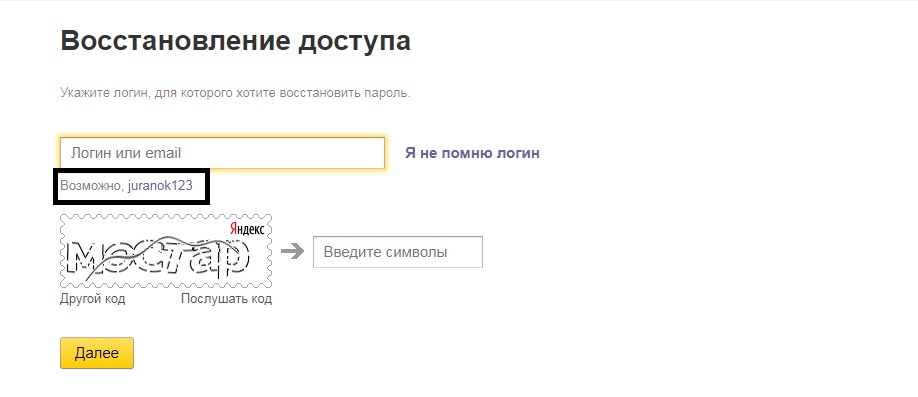
Если сервис не помнит имени почтового ящика, стоит, так же, обратиться к адресатам, с которыми осуществлялся контакт через сервис Яндекс, и имеются письма с адресом утерянной почты. С их помощью можно будет получить доступ к ящику с чужого компьютера.
Реанимировать учетные данные другими способами будет немного сложнее. В этом случае необходимо обратиться в техническую поддержку. Оператор поможет восстановить логин, если человек объяснит причину обращения и предоставит ему личные данные (имя, фамилия, номер Яндекс кошелька).
Если у вас имеется свой сайт и счетчик Яндекс.Метрика, то достаточно предоставить в поддержку номер счета или адрес сайта. В ответном письме будет предоставлена информация о почтовом ящике, с которого был зарегистрирован счетчик.
Последний способ, это номер рекламной кампании (если таковая имеется), с помощью которой осуществлялось продвижение сайта на Яндекс.Директ. В этом случае нужно заполнить краткую заявку, в которой указывается имя пользователя, номер объявления или рекламной кампании и электронный ящик для получения ответа.
Важно понимать, что если ни один из вышеперечисленных способов не помог, то придется создавать новый почту. Техническая поддержка не сможет предоставить конфиденциальные данные пользователю, не удостоверившему свою личность. Поэтому, при создании нужно воспользоваться номером мобильного телефона и дополнительной электронной почтой, которые позволят максимально обезопасить и защитить вашу учетную запись. Так же, если по какой-то причине аккаунт был удален или заблокирован не более трех месяцев назад, то его можно будет восстановить через техподдержку в течение нескольких дней.
Полезные сведения
В условиях соглашения прописано, что если в течение шести месяцев на вашем почтовом аккаунте не зафиксировано никаких действий, то он автоматически удаляется из системы. В таком случае восстановить его вы не сможете – придется регистрироваться заново.
Однако в реальности это условие практически не работает. Даже если вы сами не отправляете письма, то обязательно будете получать уведомления с сайтов, на которых использовали свой электронный ящик для регистрации. Следовательно, вам профиль будет активным, а потому администрация не сможет его деактивировать. Поэтому удалить почту Яндекс вы можете только самостоятельно, без вашего ведома она никуда не пропадет.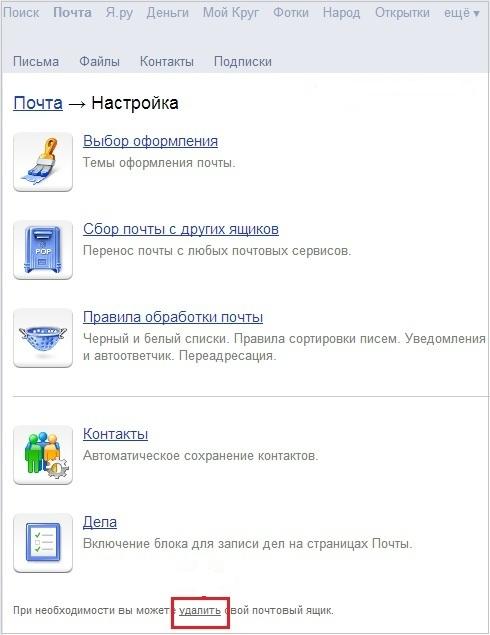
Если после удаления электронного ящика вы вдруг передумаете и захотите его вернуть, то лучше обратиться с этим вопросом к администрации сервиса. Вы можете создать новый почтовый аккаунт, однако никакой старой корреспонденции вы на нём уже не найдете, так как она уничтожается вместе с ящиком.
Как восстановить доступ к почте Яндекс, если забыли логин?
Для восстановления логина к почтовой системе Яндекс пользователь может воспользоваться двумя способами:
- Первый и самый простой – обратиться к своим знакомым, с которыми велась переписка. На своем компьютере они смогут посмотреть, с какого почтового адреса вы отправляли им письма.
- Второй и более сложный — обращение в техподдержку, если те люди, с которыми вы общались, не являются вашими знакомыми, и вы не можете уточнить свой логин. Там вам придется пройти соответствующую процедуру проверки, по результатам которой определяется принадлежность аккаунта.
Как восстановить удаленную почту Яндекс?
Прежде чем приступать к восстановлению самого почтового ящика, необходимо определить, почему он был удален или заблокирован. Для этого необходимо обратиться в техподдержку. Зачем это нужно? Сама система предусматривает возможность восстановления, но в некоторых случаях это попросту невозможно – аккаунт удаляется безвозвратно.
Что же делать? Для начала необходимо попробовать просто войти в аккаунт. При его заморозке ввод логина и пароля будет идентифицироваться, как активность пользователя и доступ может быть возвращен. По условиям, которые прописаны в соглашении, все почтовые ящики сохраняются на серверах Яндекс в течение 2 лет. Если в этот период пользователь не заходит в систему, то его аккаунт замораживается. Об этом юзер обязательно оповещается при помощи СМС или письма на альтернативную почту.
Если в течении месяца после оповещения пользователь не заходит в свой аккаунт, все данные стираются безвозвратно. Однако всегда есть исключения из правил – если аккаунт сильно вам дорог, и вы хотите восстановить его, то всегда можно попробовать обратиться в техподдержку. В случае чего вам всегда окажут помощь в восстановлении.
Кроме того, существует способ возобновить работу вашего почтового аккаунта более просто. В системе при регистрации почты пользователю предоставляется общий аккаунт для сервисов Яндекс. Авторизовавшись в нем, можно восстановить почтовый аккаунт с тем же адресом. Но данные, которые хранились на нем, возвращены не будут.
Источники:
- http://sovets.net/4307-kak-vosstanovit-pochtu-yandeks.html
- http://masterservis24.ru/247-vosstanovit-pochtu-na-yandekse.html
- http://yurbol.ru/kak-vosstanovit-pochtu-yandeks-esli-zabyl-telefon-login-ili-parol/
- http://mysettings.ru/komputer-i-notebook/internet/kak-vosstanovit-pochtu-na-yandekse.html
- http://webereg.ru/servisy/vosstanovlenie-parolya-yandekspochta
- http://comhub.ru/kak-udalit-yandeks-pochtu/
- http://vmweb.ru/index.php/home/kompaniya/blog/103-yandeks-pochta-dlya-domena-vosstanovit-dostup
- http://fb.ru/article/128252/likbez-kak-vosstanovit-pochtu-na-yandekse
Смотрите видео: 9. Как восстановить почту на и
Промокод Яндекс Драйв: refHGLeJ6 (50% скидка на первую поездку по тарифу «Фикс»)
Промокод СитиДрайв: khCyy2 (50% скидка на первую поездку, но не более 500 руб)
Промокод Делимобиль: refigh4 (400 рублей)
Промокод BelkaCar: AWKM9122 (300 рублей)
